Дополнение Avatar Manager
Дополнение Avatar Manager
Это очень простое дополнение. Оно позволяет назначить для вашего представления в программе Skype галерею аватаров, которые будут сменяться автоматически через указанный промежуток времени.
1. Выполните команду меню Инструменты ? Дополнительные возможности ? Загрузить дополнения Extra. Откроется окно Менеджер дополнений Extras для Skype (см. рис. 6.9).
2. Щелкните кнопкой мыши на категории Творчество в левом вертикальном меню. В правой части появятся дополнения данной категории.
3. Найдите информационное окно с дополнением Avatar Manager.
4. На информационной панели дополнения нажмите зеленую кнопку со стрелкой. Начнется загрузка, за ходом которой можно наблюдать в открывшемся диалоговом окне.
5. По окончании загрузки на экране монитора появится новое диалоговое окно Установить новое дополнение Extra.
6. Установите флажок Я принимаю условия Лицензионного соглашения конечного пользователя этого продукта.
7. Нажмите кнопку ОК, чтобы закончить загрузку. Появится окно мастера установки, которое начнет установку дополнения. Следуйте стандартным инструкциям.
8. По завершении установки в окне Менеджер дополнений Extras для Skype на вкладке Мои дополнения появится информация о новом дополнении. В меню Инструменты ? Дополнительные возможности отобразится значок и строка меню Avatar Manager.
После того, как вы установили Avatar Manager познакомьтесь с тем, как им пользоваться. Для того чтобы осуществить доступ к дополнению, выполните следующие действия.
1. Щелкните кнопкой мыши на пункте меню Инструменты ? Дополнительные возможности ? Avatar Manager. Откроется диалоговое окно Avatar Manager (рис. 6.30).
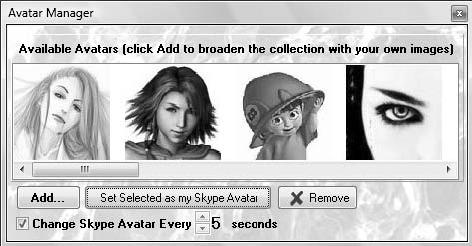
Рис. 6.30. Диалоговое окно Avatar Manager
В верхней части окна представлены изображения из галереи аватару. Чтобы добавить понравившуюся аватару в свою коллекцию на жестком диске, щелкните кнопкой мыши на картинке и нажмите кнопку Add (Добавить). Изображение будет сохранено.
В нижней части диалогового окна Avatar Manager расположен флажок Change Skype Avatar Every (Изменять аватар каждые), а также счетчик, с помощью которого можно задать время, через которое будет сменяться изображение аватары из галереи. Если флажок не установлен, смена аватары происходить не будет. Как видите, дополнение очень простое.
Автор ставил своей задачей объяснить принцип установки дополнений в программу Skype и способ их применения, поэтому вы рассмотрели только некоторые из обширного списка дополнений к Skype.
Более 800 000 книг и аудиокниг! 📚
Получи 2 месяца Литрес Подписки в подарок и наслаждайся неограниченным чтением
ПОЛУЧИТЬ ПОДАРОКДанный текст является ознакомительным фрагментом.
Читайте также
12.14.3 Дополнение имени
12.14.3 Дополнение имени Имя, которое не заканчивается точкой, дополняется именем домена для зоны, например fishfood.com. Таким образом, в этом файле ns будет соответствовать
Дополнение RingJam
Дополнение RingJam Из этого подраздела вы узнаете, как установить дополнение RingJam, которое позволит звонить абонентам в сопровождении музыки, видео и звуковых эффектов. Для его установки выполните следующие действия.1. Щелкните кнопкой мыши на пункте меню Инструменты
Дополнение Pamela Call Recorder
Дополнение Pamela Call Recorder Из данного подраздела вы узнаете, как загрузить доступное для программы Skype дополнение Pamela Call Recorder. Оно позволит вам записывать входящие и исходящие звонки, добавлять звуки. Установим дополнение для программы Skype и рассмотрим работу с ним.1.
Дополнение CrazyTalk
Дополнение CrazyTalk Дополнение CrazyTalk дает возможность использовать изменяющиеся видеоаватары и смайлики со звуковым сопровождением в видеозвонках.1. Щелкните кнопкой мыши на пункте меню Инструменты ? Дополнительные возможности ?Загрузить дополнения Extra. Откроется окно
Дополнение WhiteBoardMeeting
Дополнение WhiteBoardMeeting Дополнение WhiteBoardMeeting для программы Skype позволяет во время разговора нарисовать для собеседника какой-либо рисунок. Это бывает очень удобно, когда нужно объяснить маршрут следования, обозначить место встречи, а также при обсуждении деловых вопросов с
Дополнение
Дополнение За 18 месяцев, прошедших с момента написания предисловия, мы испытали головокружительные взлеты как в личном, так и профессиональном плане. Успех превзошел все наши ожидания. Брайан и я никогда бы не поверили, что такие гиганты, как New York Times, Amazon, USA Today и Wall Street
Автоматическое дополнение слов
Автоматическое дополнение слов Средство Complete Word (Автоматически дополнить слово) редактора Visual Basic позволяет автоматически ввести практически любой VBA-термин. Активизируется это средство нажатием Ctrl +пробел. В результате на экране возникает список, наподобие
Дополнение. Обзор telnet клиентов
Дополнение. Обзор telnet клиентов Существует огромное множество telnet-клиентов, но большинство из них не поддерживают всех спецификаций RFC-854, а, тем более, новомодных расширений. Грубо говоря, - практически все, что умет большинство клиентов - устанавливать TCP соединение,
Дополнение, касающееся политики публикации
Дополнение, касающееся политики публикации (Не является частью Лицензии.)Материалы, распространяемые на условиях Лицензии, доступны в исходном формате на Web-узле http://works.opencontent.org.Авторы, которые хотят сопроводить своей собственной лицензией материалы, распространяемые
Дополнение
Дополнение Структура шаблона (файла index.php)Элементы <jdoc> позволяют обращаться к динамическим секциям шаблона без использования PHP командКод шаблона:<jdoc:tmpl name="loadcss" varscope="document"type="condition" conditionvar="LANG_DIR"><jdoc:sub condition="rtl"><link href="templates/{TEMPLATE}/css/template_rtl.css"rel="stylesheet" type="text/css"
Дополнение: точное определение сущности
Дополнение: точное определение сущности Будет полезно в процессе обсуждения проблем нотации уточнить понятие сущности, которое мы постоянно использовали. Это в значительной степени техническое понятие, обобщающее традиционное понятие переменной.Сущности, в том